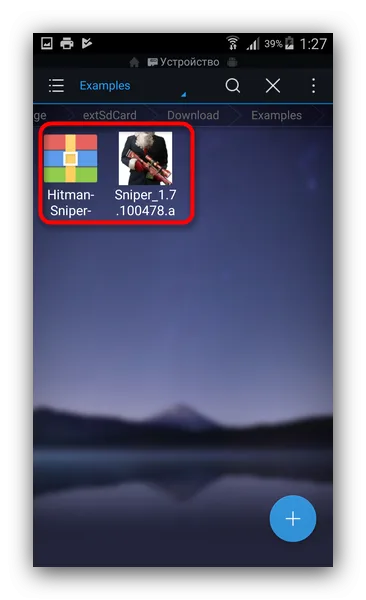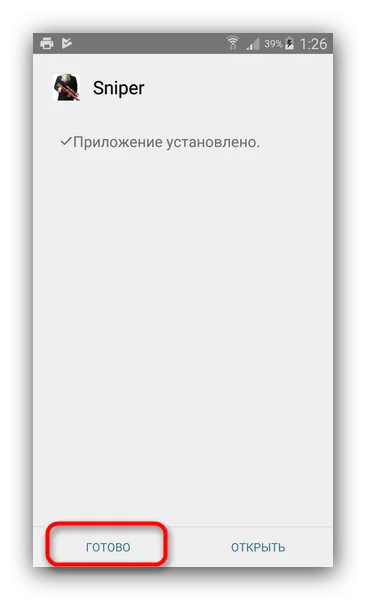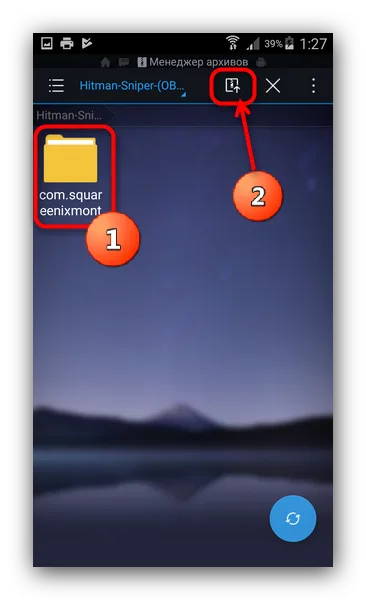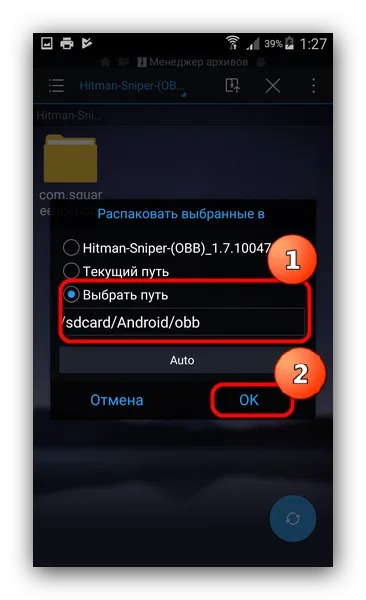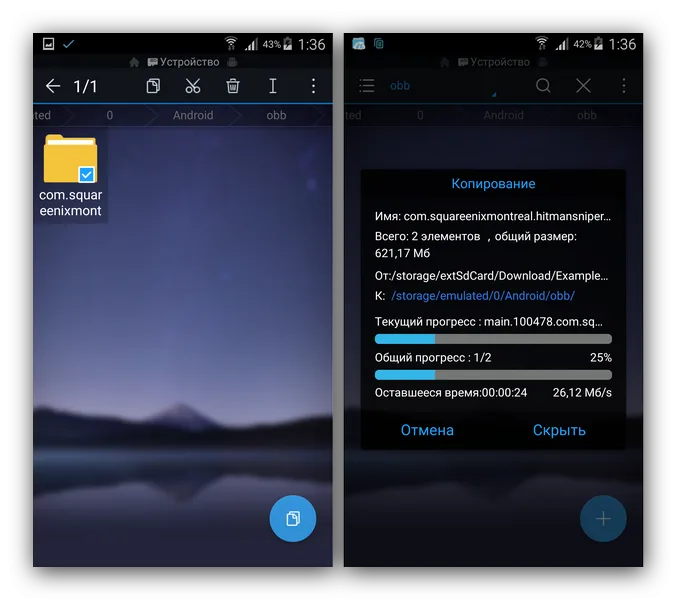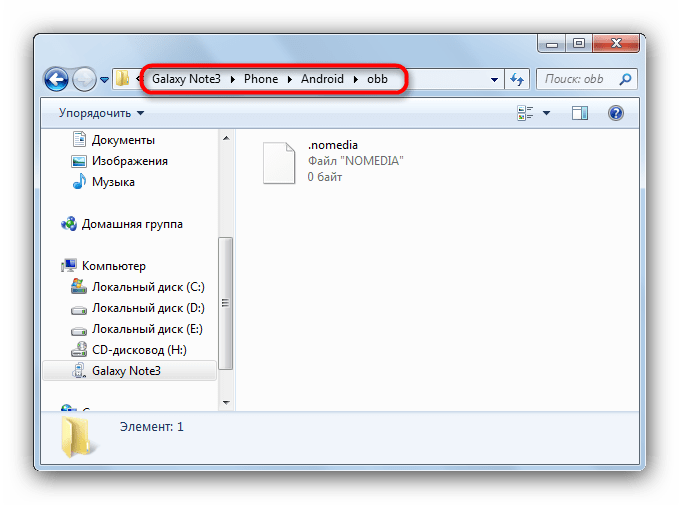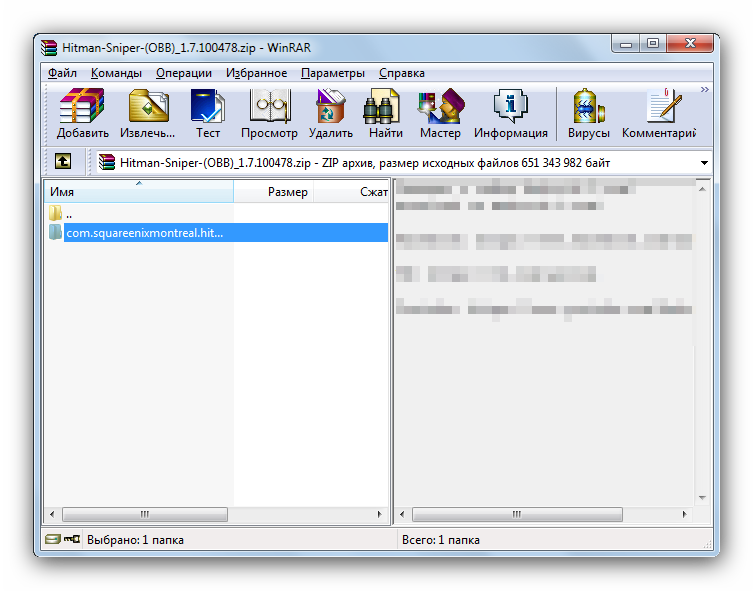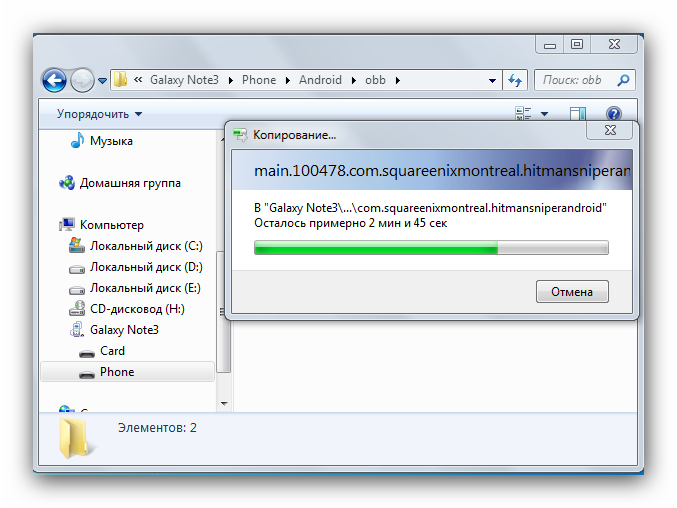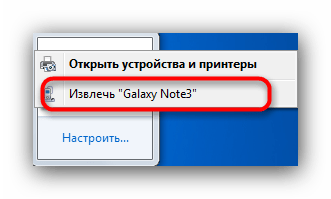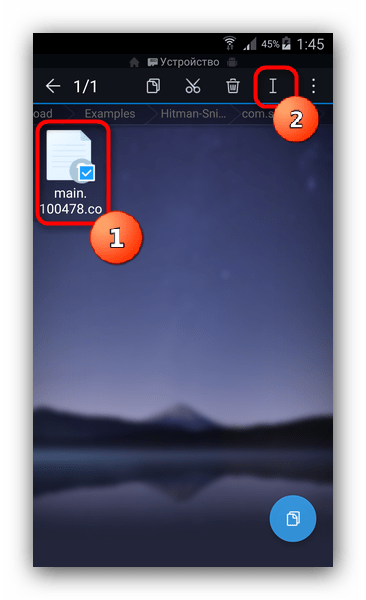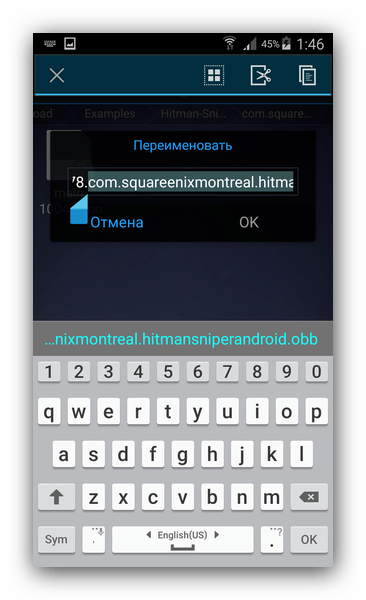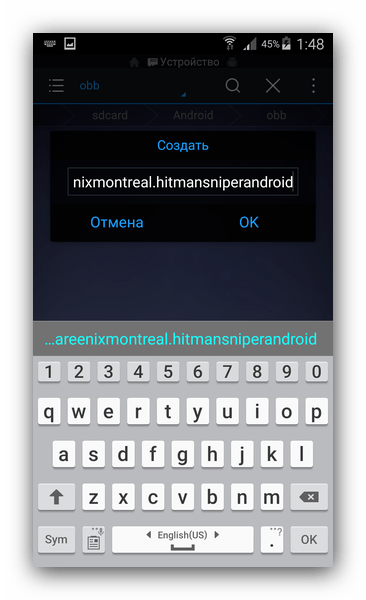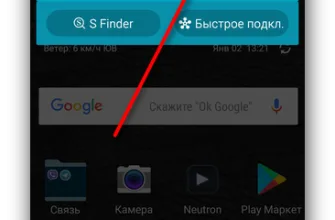Большинство графически насыщенных игр для Android требуют значительного объема памяти (иногда более 1 Гб). В Play Маркете существует ограничение на размер загружаемых приложений, и для его обхода разработчики придумали кэш – игровые ресурсы, которые скачиваются отдельно. Мы расскажем, как правильно устанавливать игры с кэшем.
Установка игры с кэшем на Android
Существует несколько способов распаковки кэша на Андроид. Начнем с самого простого.
Способ 1: Файловый менеджер с встроенным архиватором
Для использования этого метода не нужно прибегать к сложным манипуляциям – достаточно установить подходящее приложение-проводник. Например, ES Проводник, который мы будем использовать в следующем примере.
- Откройте ES File Explorer и перейдите в папку, где хранятся APK игры и архив с кэшем.
- Сначала установите APK. Запускать его после установки не требуется, просто нажмите «Готово».
- Откройте архив с кэшем. Внутри будет папка, которую необходимо распаковать в каталог Android/obb. Выделите папку длительным нажатием и нажмите на кнопку, показанную на скриншоте.

Другие возможные местоположения — sdcard/Android/obb или extSdcard/Android/obb – зависят от устройства или самой игры. Например, для игр от Gameloft их папка будет sdcard/android/data/ или sdcard/gameloft/games/. - Появится окно для выбора места распаковки. Здесь нужно выбрать Android/obb (или конкретное местоположение, упомянутое в шаге 3 данного способа).
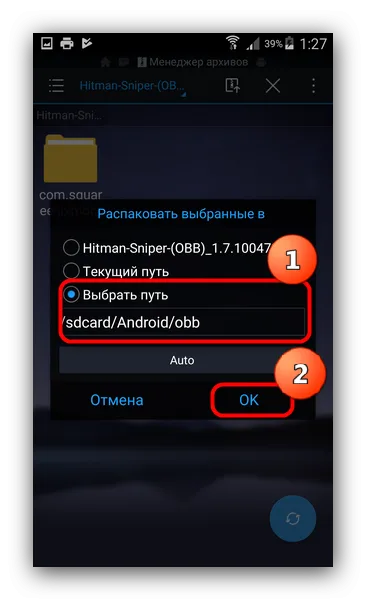
Выбрав нужное, нажмите кнопку «ОК».Также можно вручную перенести игру, распаковав кэш в любое доступное место, просто выделив его длительным нажатием и скопировав в нужный каталог.
- После выполнения этих действий игру можно запускать.
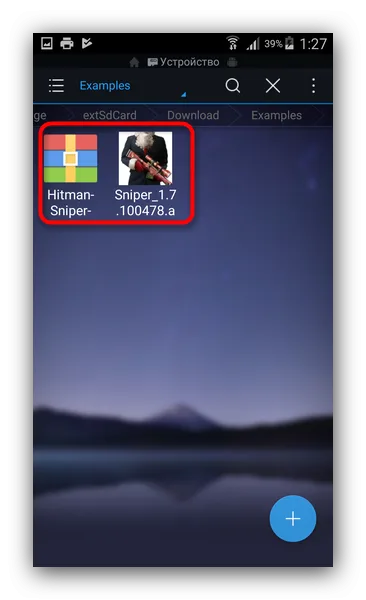
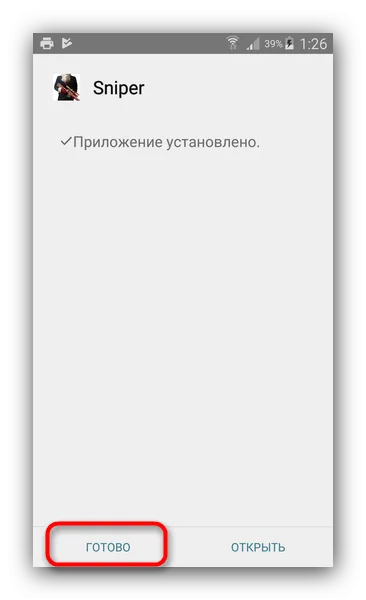
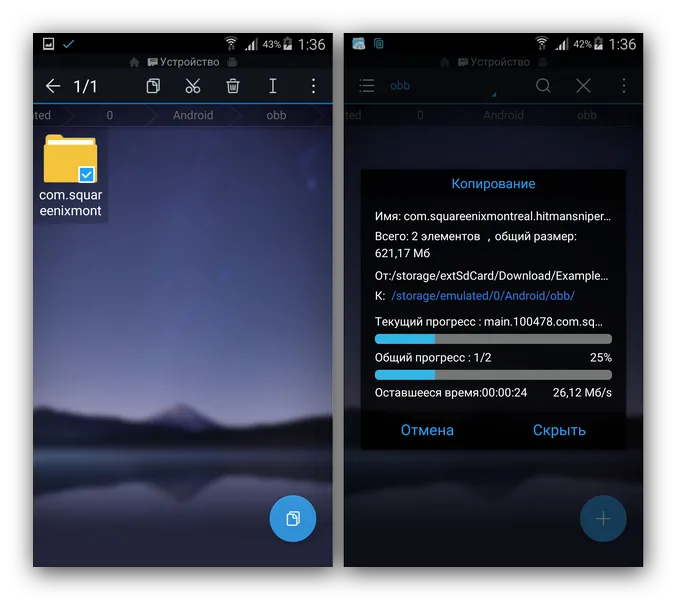
Этот метод будет полезен, если вы скачали игру непосредственно на телефон и не планируете использовать компьютер.
Способ 2: С использованием ПК
Этот вариант подойдет тем, кто предварительно загружает все файлы на компьютер.
- Подключите телефон или планшет к компьютеру (возможно, потребуется установка драйверов). Рекомендуем использовать режим накопителя.
- Когда устройство будет распознано, откройте внутреннюю память (в зависимости от устройства она может называться «Phone», «Internal SD» или «Внутренняя память») и перейдите по пути Android/obb.
- Пока телефон (или планшет) остается без изменений, перейдите в папку, где находится скачанный ранее кэш.
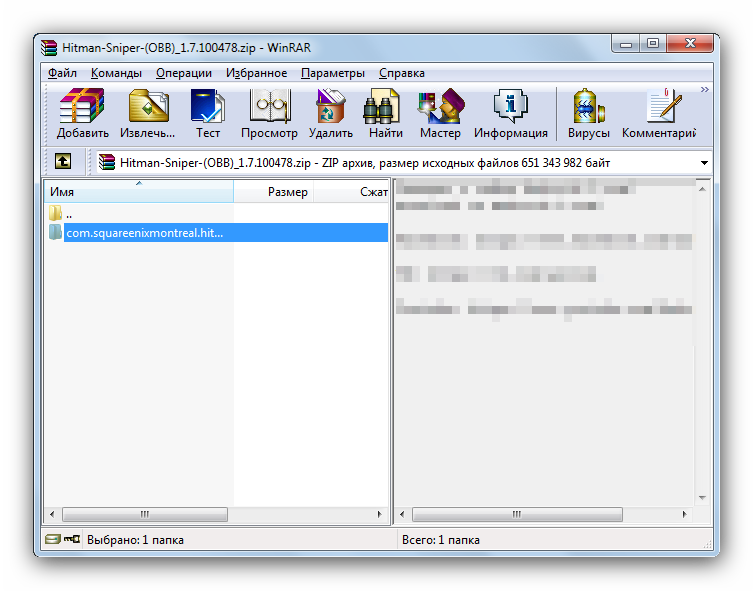
Распакуйте его с помощью любого подходящего архиватора. - Скопируйте получившуюся папку любым удобным способом в Android/obb.
- После завершения копирования можно отключить устройство от ПК (рекомендуется через меню безопасного извлечения устройств).
- Готово – теперь можете запускать игру.

Читайте также: Открываем архив ZIP
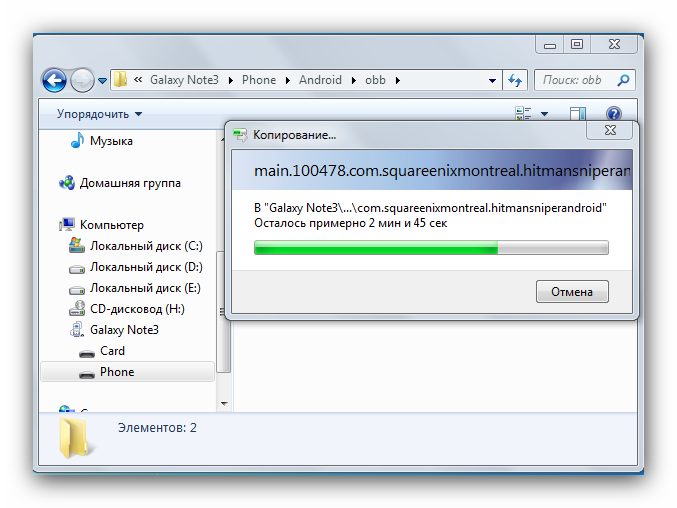
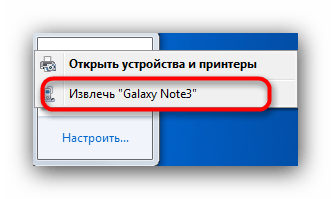
Как видите, ничего сложного.
Распространенные ошибки
Кэш переместил в нужное место, а игра все равно требует его загрузки
Первый вариант — вы могли все-таки скопировать кэш не в то место. Обычно вместе с архивом идет инструкция, в которой указано точное местоположение кэша для конкретной игры. В крайнем случае, вы можете воспользоваться поиском в интернете.
Также возможно повреждение архива при загрузке или неправильная распаковка. Удалите папку, созданную в результате разархивирования, и попробуйте снова распаковать кэш. Если ситуация не изменилась – скачайте архив заново.
Кэш представлен не архивом, а отдельным файлом с неизвестным форматом
Вероятно, вы столкнулись с кэшем в формате OBB. В этом случае выполните следующие действия.
- В любом файловом менеджере выделите OBB-файл и нажмите кнопку с изображением текстового курсора.
- Откроется окно переименования файла. Скопируйте из имени кэша идентификатор игры – он начинается со слова «com…» и заканчивается чаще всего «…android». Сохраните этот текст где-нибудь (можно использовать простой блокнот).
- Следующие шаги зависят от местоположения, где должен находиться кэш. Например, это Android/obb. Перейдите по этому пути. Войдя в каталог, создайте новую папку, назвав ее ранее скопированным идентификатором игры.
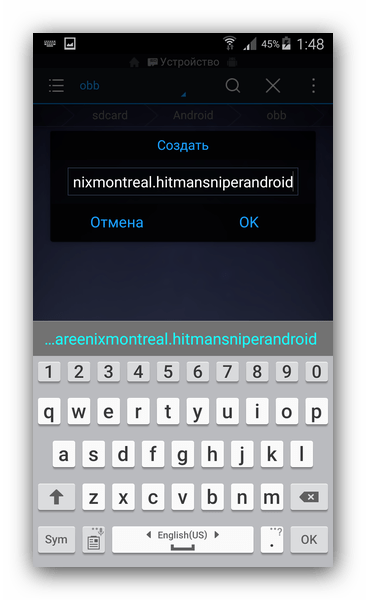
Альтернативный вариант – установить APK-файл и начать процесс загрузки кэша. После начала загрузки выйдите из игры и с помощью файлового менеджера поочередно перейдите в разделы Android/obb, sdcard/data/data и sdcard/data/games, чтобы найти самую новую папку, которая с большой вероятностью и будет нужной. - Скопируйте OBB-файл в эту папку и запускайте игру.
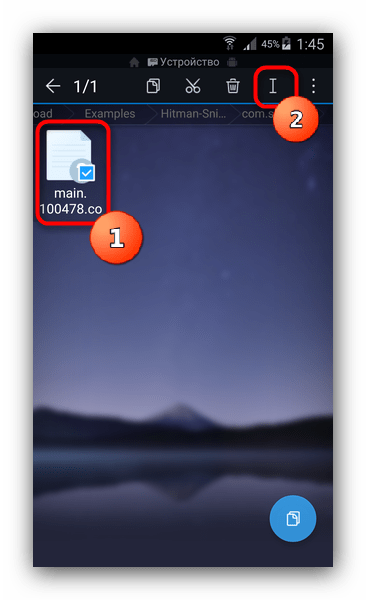
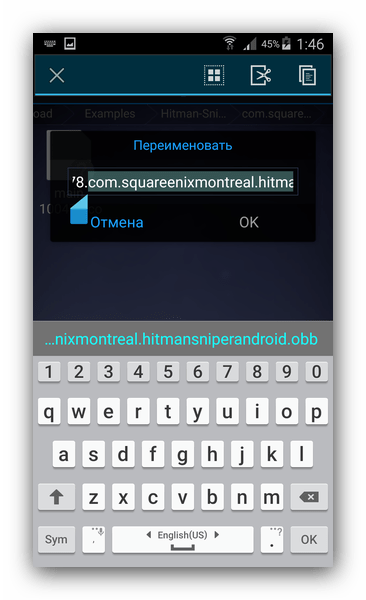
Процесс загрузки и установки кэша достаточно прост – с ним справится даже начинающий пользователь.